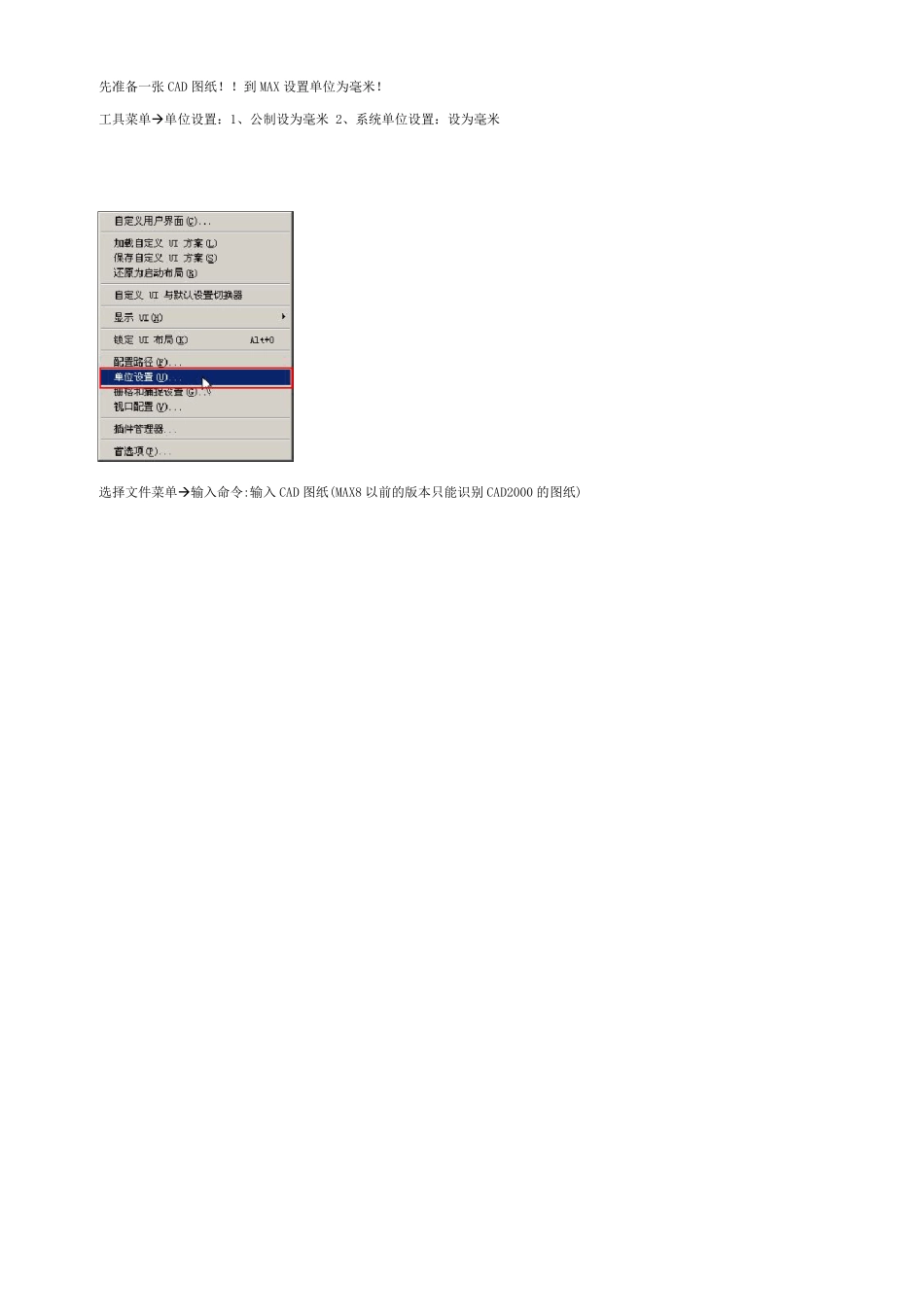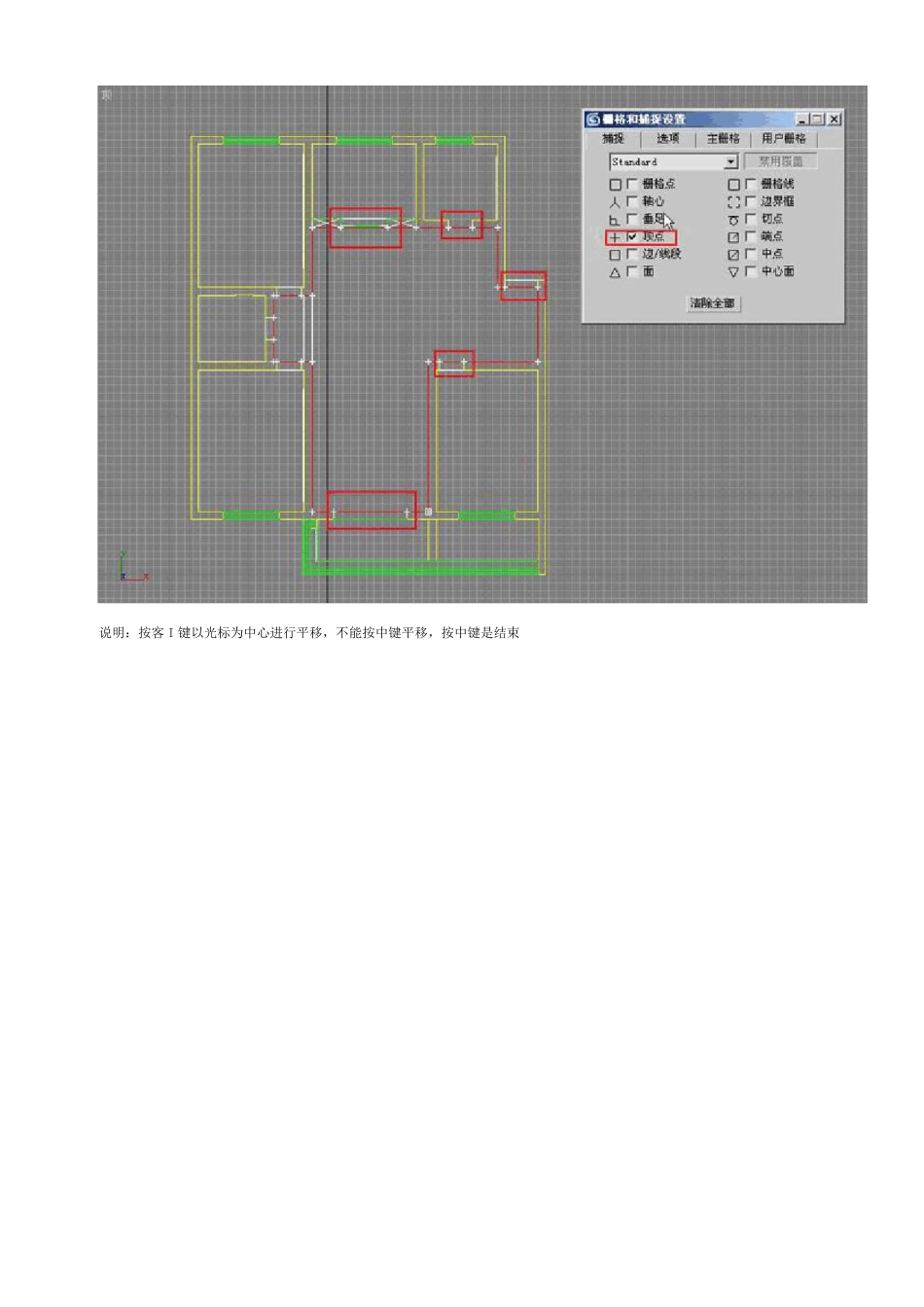先准备一张CAD 图纸!!到MAX 设置单位为毫米! 工具菜单单位设置:1、公制设为毫米 2、系统单位设置:设为毫米 选择文件菜单输入命令:输入 CAD 图纸(MAX8 以前的版本只能识别 CAD2000 的图纸) 说明:按客I 键以光标为中心进行平移,不能按中键平移,按中键是结束 说明:右击用户,选边面,可以显示边线和面 我们可以通过“POLY”中的移除命令对线和点移除这样就可以减少墙面的面数! 这种方法的最大优点是快!象这样的一个完整的基本模型又 CAD 图纸的话,大概在 5-10 分中搞定! 我们可以通过“POLY”中对面的“隐藏”,或“分离”来解决想要单独房间的问题! 假设现在我们就像要客厅!! 继续室内建模,门窗教程来了! 贴图来了! [3D 教程]3DMax 室内建模教程[转载] 心情: 天气: 类别:随便写写 查看:92732 评论:9 发表于:2008-04-19 CAD+3ds max 室内建模教程 先准备一张 CAD 图纸!! 到 MAX 设置单位为毫米! 选择文件菜单的输入命令! 输入我们的CAD 图纸,记住CAD 图纸一定要存为 CAD2000 的格式啊!! 我们可以通过“POLY”中的移除命令对线和点移除这样就可以减少墙面的面数! 这种方法的最大优点是快!象这样的一个完整的基本模型又 CAD 图纸的话,大概在 5-10 分中搞定! 我们可以通过“POLY”中对面的“隐藏”,或“分离”来解决想要单独房间的问题! 假设现在我们就像要客厅!! 继续室内建模,门窗教程来了! 贴图来了!